Tạo 1 thư mục trong máy của bạn và đặt tên là: MVCWebsite
Bài tập 1:
o Mở Visual Studio 2010 và tạo mới 1 Solution tên là Exercise01Soln đặt trong thư mục MVCWebsite
o Thêm mới 1 Project vào Solution Exercise01Soln:
ü Chuột phải vào Solution | Add | New Project
ü Bạn chọn ASP.NET MVC 3 Web Application và đặt tên là TutorialMVCApplication
ü Tiếp theo bạn chọn Select a template: Internet Application, View Engine: ASPX. Bạn bỏ qua việc tạo mới unit test project
ü Sau khi tạo xong ta thấy cấu trúc project như sau:
§ Properties: giống aspx (chứa file assembly.info).
§ References: giống aspx (chứa những dll).
§ App_Data: giống aspx (chứa file database “.mdf”)
§ Content: chứa tài nguyên (css, image …).
§ Controller: chứa các điều khiển của hệ thống.
§ Model: chứa các Object Model để giao tiếp với database.
§ Scripts: chứa các file javascript (Jquery…).
§ View: chứa các folder tương ứng với các controller với các page tương ứng với các action của controller.
§ Global.asax: chứa những điều khiển MapRoute tới các controller và action của nó (mính sẽ giới thiệu kĩ hơn ở phần sau).
§ Web.config: là file cấu hình các thông số từ bên ngoài.
o Bạn nhấn F5 và thấy “My MVC Application” và “Wellcome to ASP.NET MVC”.
Bài tập 2:
o Thêm 1 project mvc (giống như trên) tiếp theo đặt tên là: DefaultMVCApplication và không chọn tạo unit test project.
o Mở folder:
ü View | Home: bạn thấy trang Index.aspx và About.aspx.
ü Controller: bạn thấy tập tin AccountController.cs và HomeController.cs.
ü Model: bạn thấy tập tin AccountModel.cs.
o Mở Clobal.asax.cs bạn sẽ thấy:
ü MapRoute mặc định:
ü Thay đổi MapRoute
o Bạn chuột phải vào DefaultMVCApplication và chọn “Set as StartUp Project”
o Bạn nhấn F5 và thấy “My MVC Application” và “About” trên trang web.
Bài tập 3:
o Thêm mới 1 project mvc 3 tên là MapRouteMVCApplication và không chọn unit test project
o Mở các folder mặc định ta thấy như trên đã định nghĩa.
o Chọn thư mục View | Home chuột phải | Add | New Item
ü Chọn Web | MVC 3 | MVC 3 View Content Page (chú ý: chọn template này phải có master page).
ü Tên là QuocHung.aspx
ü Chọn master page là Site.master
o Mở trang QuocHung.aspx
ü ở chế độ Design
ü nhập vào “WelCome to http://doquochung.web.officelive.com”
o Mở Global.asax.cs bạn sẽ thấy:
ü MapRoute mặc định:
ü Thay đổi MapRoute
o Bạn chuột phải vào DefaultMVCApplication và chọn “Set as StartUp Project”
o Bạn nhấn F5 và thấy trang web bị lỗi như sau:
Bài tập 4:
o Tiếp tục với project MapRouteMVCApplication
o Bạn mở thư mục Controller và mở tập tin HomeController.cs
ü Khai báo thêm Action như sau:
o Bạn nhấn F5 và thấy trang web
Bài tập 5:
o Tiếp tục với project MapRouteMVCApplication
o Bạn chọn thử mục View | Home, chuột phải vào | Add | New item
ü Chọn Web | MVC 3| MVC 3 View Page (Chú ý: template kiểu này không có master page)
ü Tên là: QuocHungView.aspx.
o Mở QuocHungView.aspx
ü Chọn chế độ Design
ü Nhập vào “WelCome to http://doquochung.web.officelive.com”
o Chọn thử mục Controller và mở tập tin HomeController.cs
ü Khai báo thêm Action QuocHungView như sau:
o Bạn nhớ thay đổi lại Action là QuocHungView trong Global.asax.cs như sau:
o Bạn nhấn F5 và thấy trang web
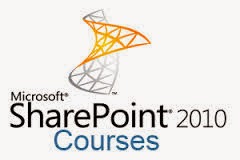
























0 comments:
Post a Comment